當前位置:首頁 > 幫助中心 > 剛組裝的電腦怎么裝系統?組裝電腦裝系統教程【圖文】
剛組裝的電腦怎么裝系統?組裝電腦裝系統教程【圖文】
剛組裝的電腦怎么裝系統?現在,做很多事情都要和電腦打交道,無論是在學習上,還是在工作上。最近,就有位用戶根據自己的需求,去組裝了一臺電腦,但是硬件中沒有光驅,無法使用光盤重裝系統。于是,最終決定使用u盤啟動盤重裝系統。今天就一起來看看組裝電腦裝系統教程圖文。
一、u盤重裝系統常用工具
系統版本: Windows 10專業版
安裝工具:大白菜u盤啟動盤制作工具(點擊紅字下載)
二、u盤重裝系統所需準備
1、準備電腦安裝u盤:u盤要求容量8G以上,空白無數據,因為我們要將重裝系統所使用的鏡像保存在里面。而且,制作u盤啟動盤是會進行u盤格式化的,到時候會洗掉u盤原本的數據。
2、準備電腦驅動軟件:提前下載電腦所需的驅動,并保存在U盤啟動盤中。這樣在重裝系統后,萬一出現某些驅動缺失的情況,就可以及時安裝,確保電腦可以恢復流暢操作。
3、準備電腦系統鏡像:重裝系統之前,我們需要下載可靠的鏡像,保存在u盤啟動盤里面。下載鏡像的來源可以選擇“msdn我告訴你”網站,win7系統,win8系統,win10系統等全部都有,挑選需要的下載即可。
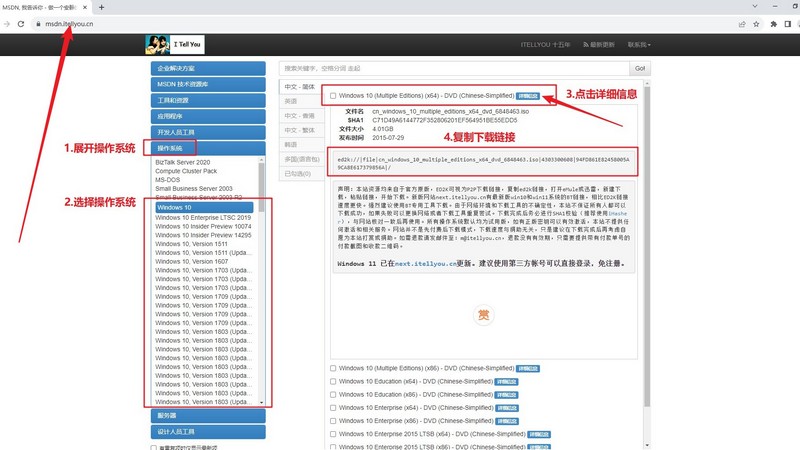
三、u盤重裝系統操作步驟
制作u盤啟動盤:
1、需要準備一個8G的品質好的u盤,下載大白菜U盤啟動盤制作工具。
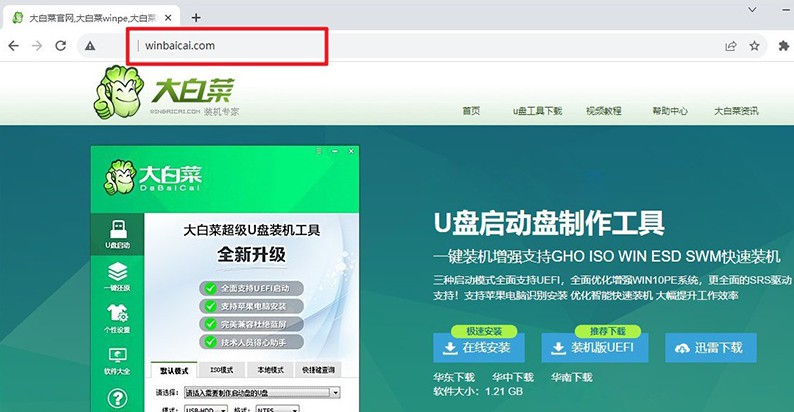
2、u盤接入電腦,等工具識別后,如圖所示,默認相關的模式和格式,點擊進行制作即可。
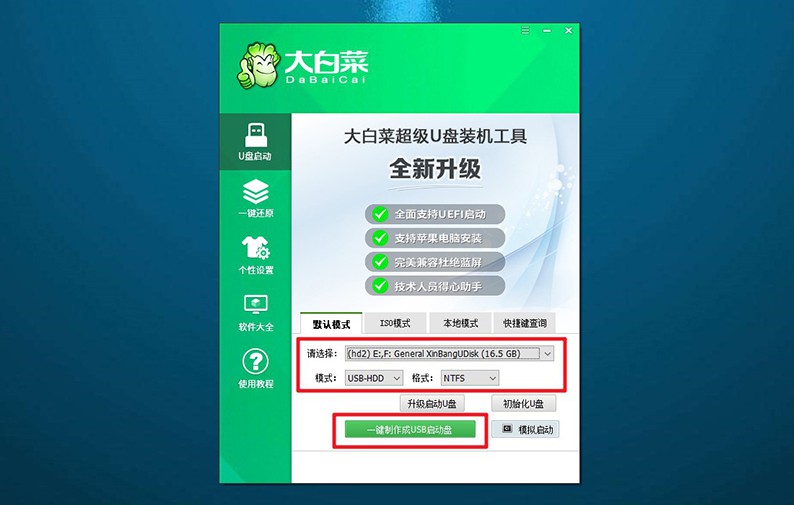
3、注意,如果想下載Windows鏡像系統至u盤,必須要等u盤啟動盤制作完畢。
設置u盤啟動電腦:
1、如果覺得bios快捷鍵設置u盤啟動難,可以選擇使用u盤啟動快捷鍵設置,下圖有相關快捷鍵可查看。
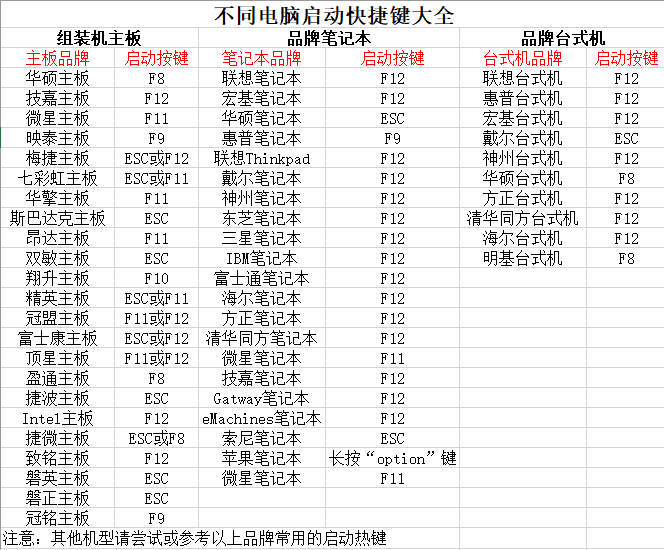
2、電腦接入大白菜U盤后,即可通過U盤啟動快捷鍵,設置電腦從u盤啟動,進行新的操作界面。
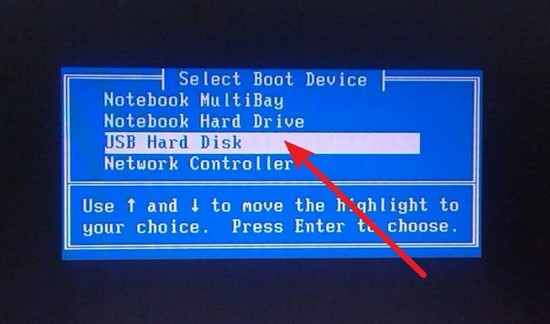
3、在大白菜主菜單界面中,選中【1】選項并回車,稍等片刻,即可進入大白菜桌面。
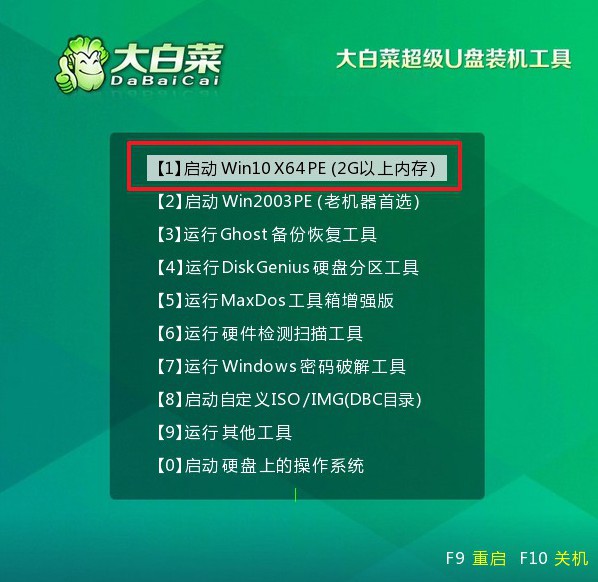
u盤啟動盤裝電腦系統:
1、打開大白菜裝機軟件之后,如圖所示,選中鏡像并安裝在C盤,點擊“執行”。

2、在大白菜還原界面中,通常只需要默認設置,直接點擊“是”即可。
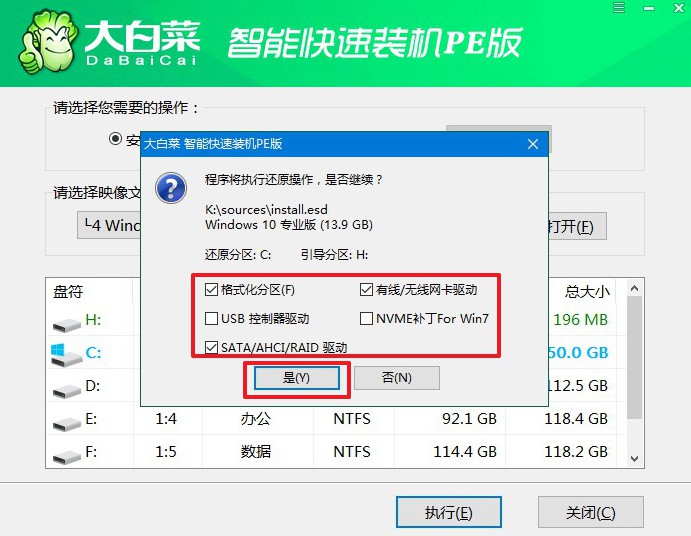
3、在大白菜裝機軟件部署的進度界面中,記得勾選“完成后重啟”,并在電腦第一次重啟時,拔掉u盤啟動盤。
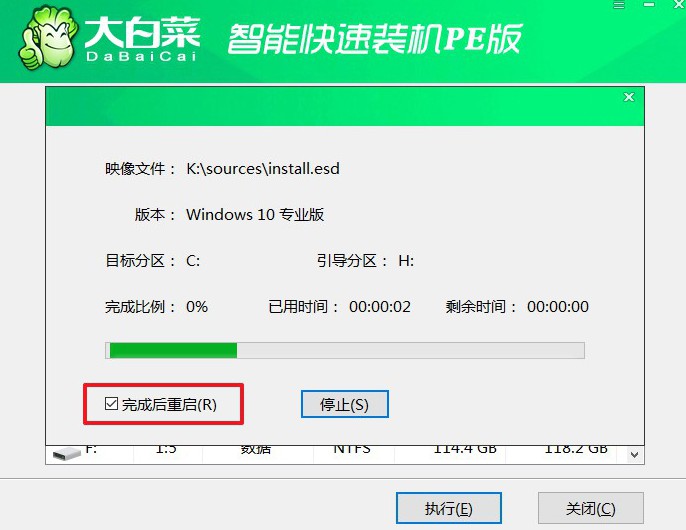
4、大白菜裝機軟件會自行進行后續Windows安裝,你不需要進行其他操作。

四、u盤重裝系統常見問題
u盤重裝系統后開機界面卡住了怎么辦?
重啟電腦: 嘗試簡單地重啟電腦,有時候這樣就能解決一些臨時的問題。
檢查U盤和安裝過程: 確保U盤中的安裝文件沒有損壞,并且安裝過程沒有出現錯誤。重新制作U盤安裝介質,確保使用合適的操作系統鏡像文件。
進入安全模式: 嘗試進入安全模式,看看系統是否能夠正常啟動。如果可以,有可能是某個驅動或程序導致了問題。
修復啟動: 如果您使用的是Windows操作系統,可以嘗試使用Windows安裝U盤或系統恢復選項來修復啟動。選擇“修復你的計算機”選項,然后嘗試修復引導記錄或使用系統還原功能。
檢查硬件問題: 確保硬件沒有故障。可以嘗試拔掉不必要的外部設備,例如打印機、攝像頭等,看看是否有改善。
電腦重裝系統后開不了機如何解決?
檢查啟動順序: 確保BIOS或UEFI設置中啟動順序正確。您需要確保計算機首先嘗試從正確的引導設備(通常是硬盤或SSD)啟動。
檢查硬件連接: 確保硬盤或SSD的數據和電源連接正常。有時候,連接問題可能導致系統無法讀取啟動設備。
使用安全模式: 嘗試進入操作系統的安全模式。在Windows中,您可以通過按下F8或Shift + F8鍵來嘗試。從安全模式中啟動后,您可以嘗試還原系統或檢查問題。
修復啟動記錄: 使用操作系統安裝光盤或U盤,選擇修復選項,然后嘗試修復引導記錄。在Windows中,可以使用“修復你的計算機”選項。
重新安裝系統: 如果以上方法無效,您可能需要考慮重新安裝操作系統。確保使用可靠的安裝介質,檢查安裝過程中是否有錯誤。
以上內容,就是本次組裝電腦裝系統教程圖文了。剛組裝好的電腦,所有東西都是全新的,而安裝好系統之后,你就可以享受那流暢的操作了。當然,不要忘記去檢查相關的驅動是否齊全,所下載安裝的軟件版本是否合適等等。

